jenkins是devops神器,本篇文章介绍如何安装和使用jenkins部署spring boot项目
jenkins搭建 部署分为三个步骤;
- 第一步,jenkins安装
- 第二步,插件安装和配置
- 第三步,push ssh
- 第四步,部署项目
第一步 ,jenkins安装
准备环境:
- jdk:1.8
- jenkins:2.83 centos:7.3
- maven 3.5‘
jdk默认已经安装完成
配置maven
版本要求maven3.5.0
软件下载
|
1
|
wget http://mirror.bit.edu.cn/apache/maven/maven-3/3.5.0/binaries/apache-maven-3.5.0-bin.tar.gz |
安装
|
1
2
3
4
|
## 解压tar vxf apache-maven-3.5.0-bin.tar.gz## 移动mv apache-maven-3.5.0 /usr/local/maven3 |
修改环境变量, 在/etc/profile中添加以下几行
|
1
2
3
|
maven_home=/usr/local/maven3export maven_homeexport path=${path}:${maven_home}/bin |
记得执行source /etc/profile使环境变量生效。
验证 最后运行mvn -v验证maven是否安装成功
配置防护墙
关闭防护墙
|
1
2
3
4
5
6
7
8
|
#centos7systemctl stop firewalld.service==============================#以下为:centos 6.5关闭防火墙步骤#关闭命令: service iptables stop #永久关闭防火墙:chkconfig iptables off |
两个命令同时运行,运行完成后查看防火墙关闭状态
|
1
|
service iptables status |
jenkins 安装
下载
|
1
2
|
cd /optwget http://mirrors.jenkins.io/war/2.83/jenkins.war |
启动服务
|
1
|
java -jar jenkins.war & |
jenkins 就启动成功了!它的war包自带jetty服务器
第一次启动jenkins时,出于安全考虑,jenkins会自动生成一个随机的按照口令。注意控制台输出的口令,复制下来,然后在浏览器输入密码:
|
1
2
3
4
5
6
7
8
9
10
11
12
13
14
15
16
|
info: ***************************************************************************************************************************************************************************************jenkins initial setup is required. an admin user has been created and a password generated.please use the following password to proceed to installation:0cca37389e6540c08ce6e4c96f46da0fthis may also be found at: /root/.jenkins/secrets/initialadminpassword*************************************************************************************************************************************************************************************** |
访问 浏览器访问:http://localhost:8080/
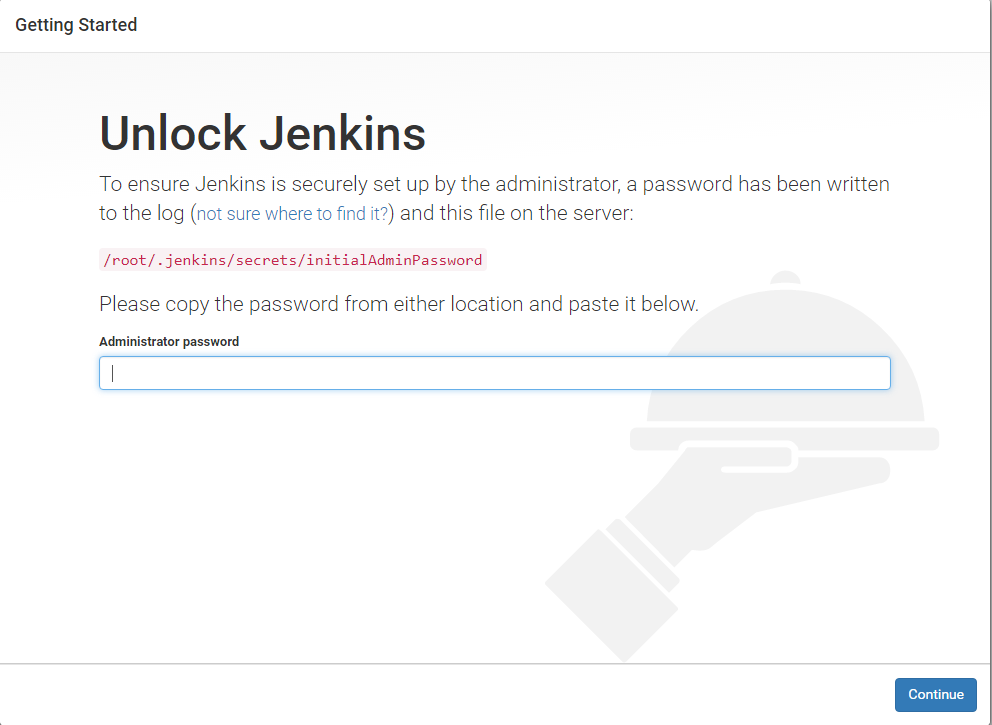
输入:0cca37389e6540c08ce6e4c96f46da0f
进入用户自定义插件界面,建议选择安装官方推荐插件,因为安装后自己也得安装:
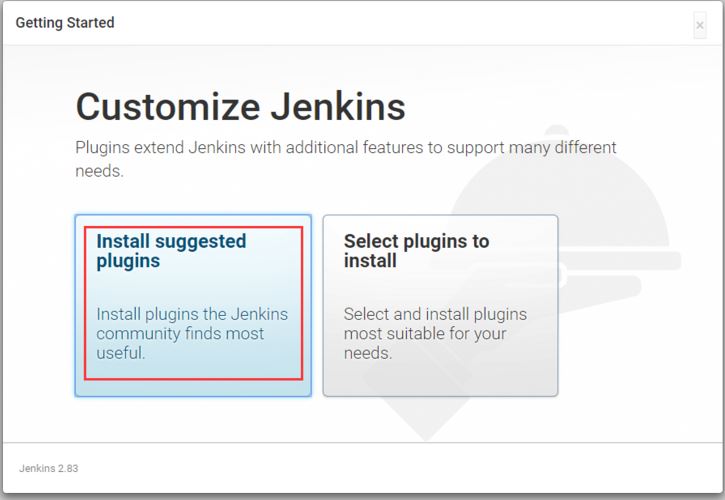
接下来是进入插件安装进度界面:
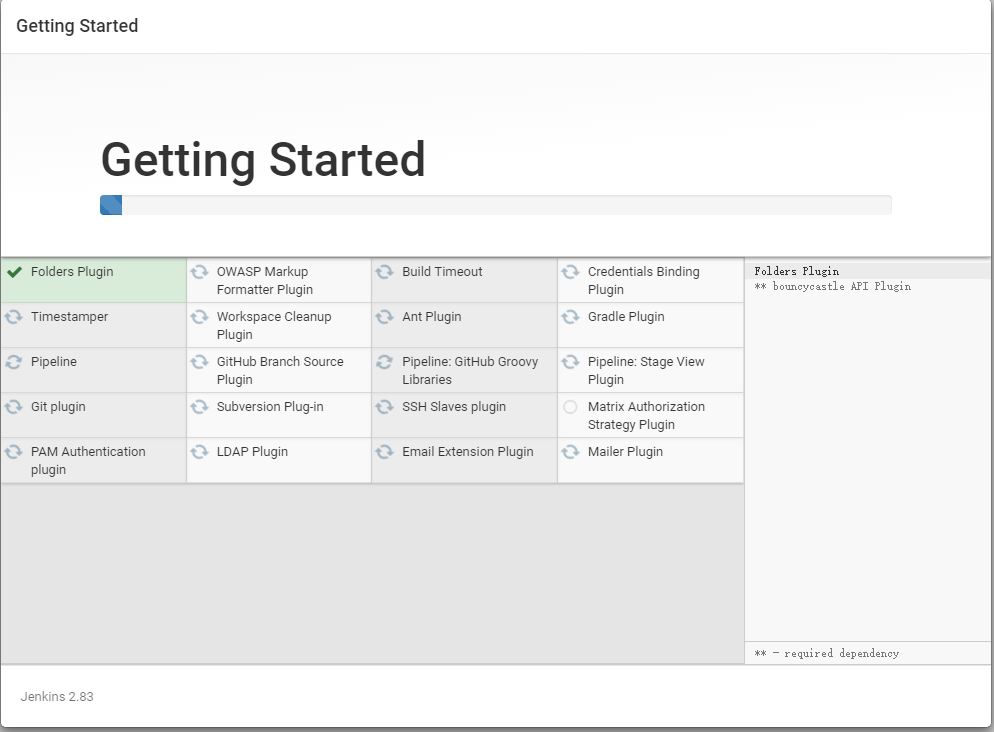
插件一次可能不会完全安装成功,可以点击retry再次安装。直到全部安装成功
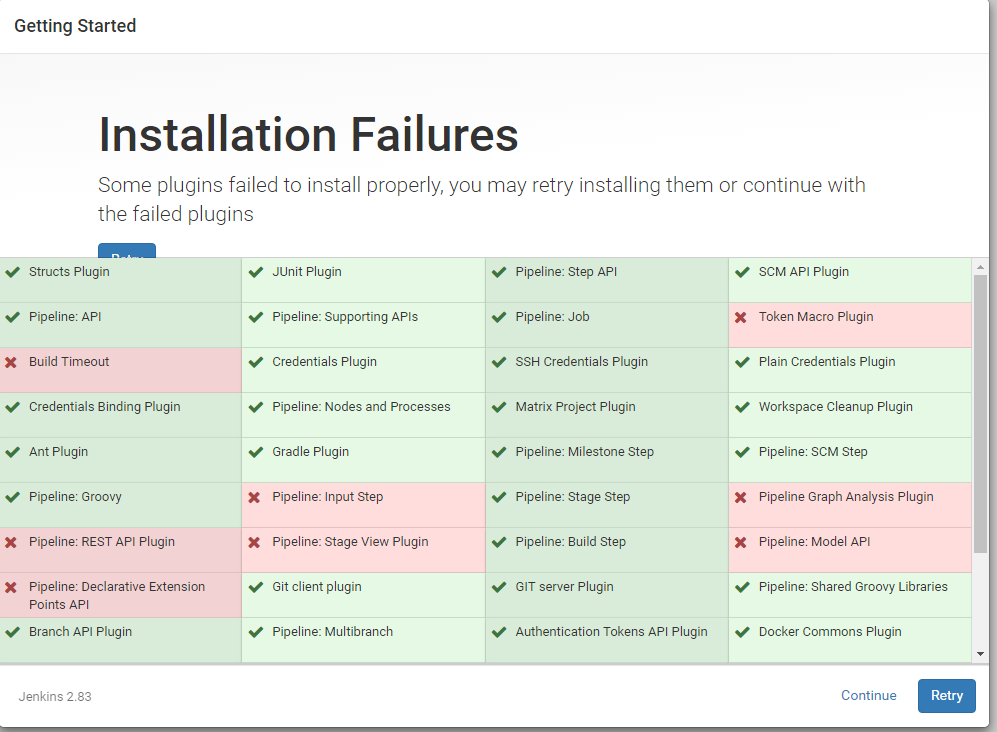
等待一段时间之后,插件安装完成,配置用户名密码:
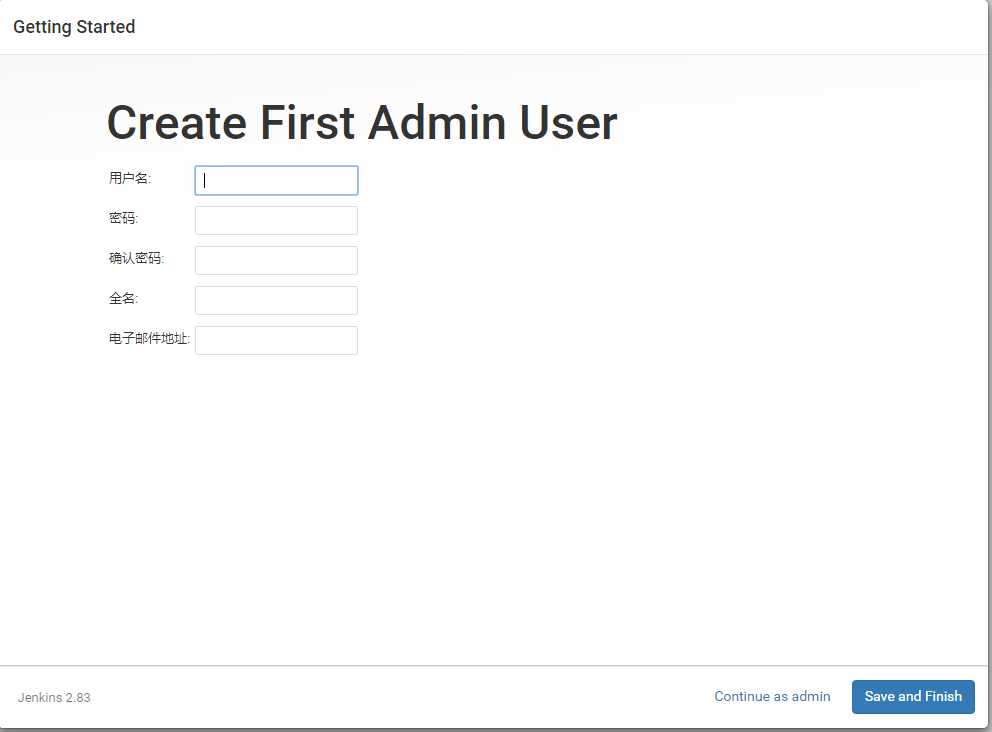
输入:admin/admin
系统管理-》全局工具配置 jdk路径,

第二步,插件安装和配置
有很多插件都是选择的默认的安装的,所以现在需要我们安装的插件不多,git plugin和maven integration plugin,publish over ssh、cvs插件管理ssh。
插件安装:系统管理 > 插件管理 > 可选插件,勾选需要安装的插件,点击直接安装或者下载重启后安装
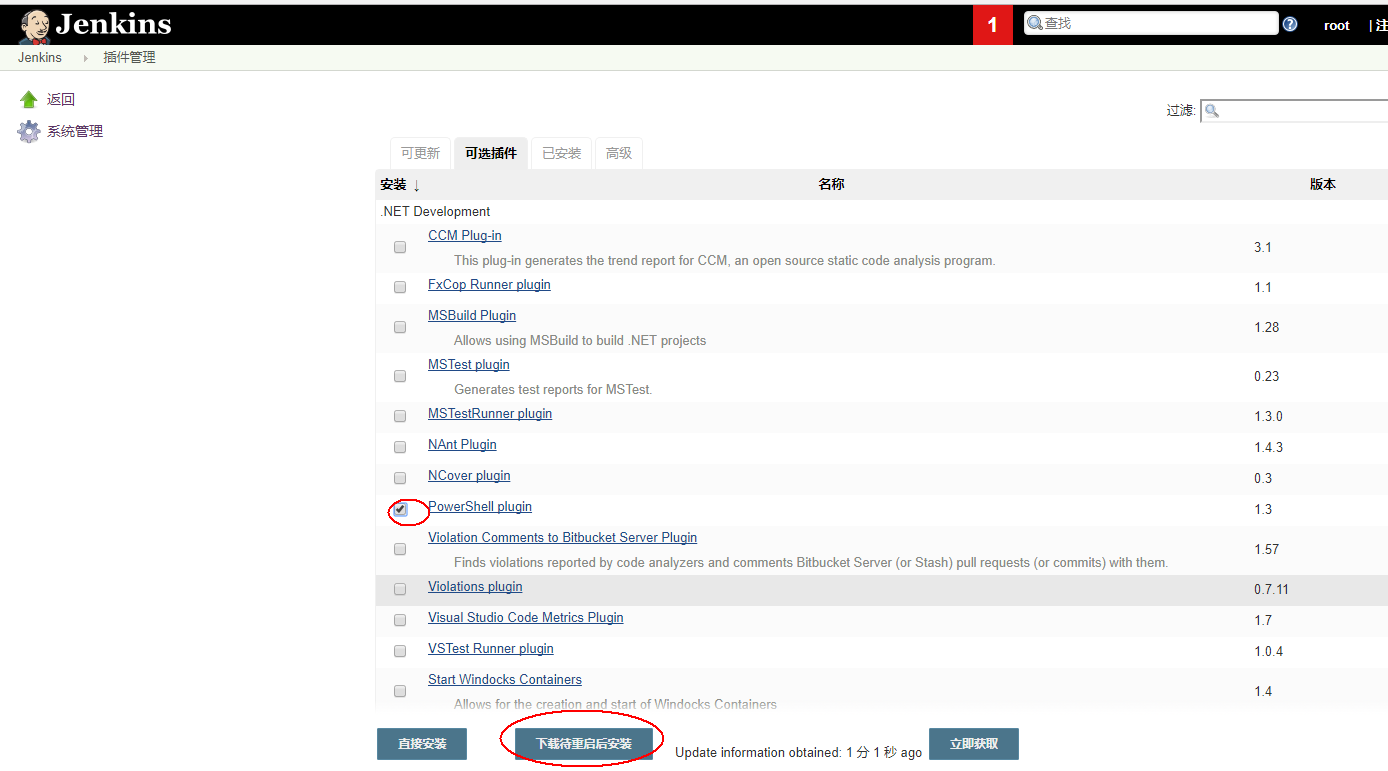
配置全局变量
系统管理 > 全局工具配置
jdk
配置本地jdk的路径,去掉勾选自动安装
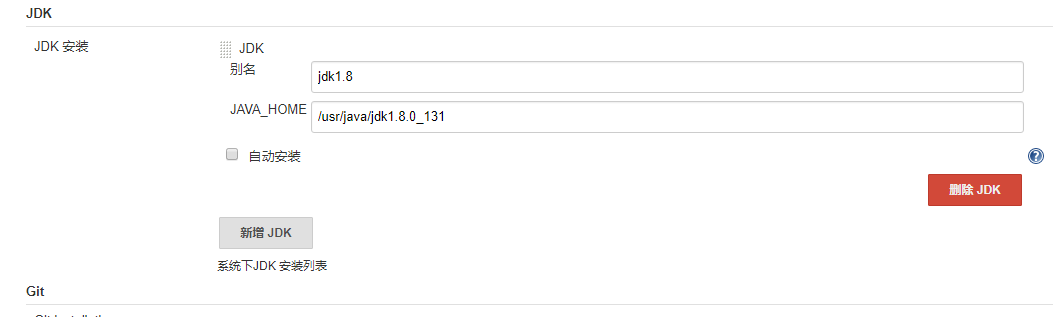
maven
配置本地maven的路径,去掉勾选自动安装
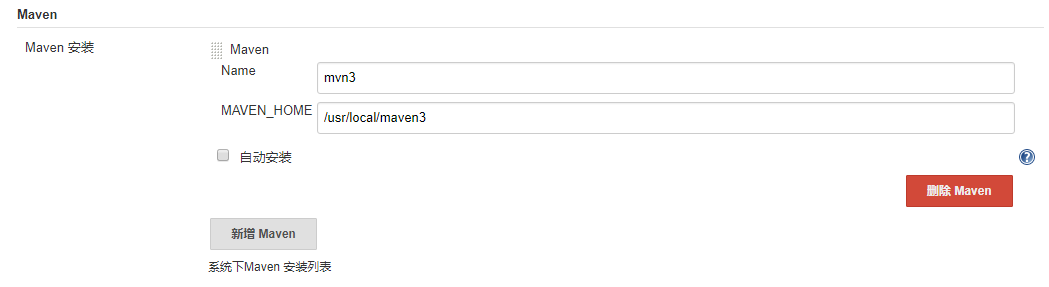
其它内容可以根据自己的情况选择安装。
配置 ssh免登陆
ssh的配置可使用密钥,也可以使用密码,这里我们使用密钥来配置,在配置之前先配置好jenkins服务器和应用服务器的密钥认证 jenkins服务器上生成密钥对,使用ssh-keygen -t rsa命令
输入下面命令 一直回车,一个矩形图形出现就说明成功,在~/.ssh/下会有私钥id_rsa和公钥id_rsa.pub
|
1
|
ssh-keygen -t rsa |
将jenkins服务器的公钥id_rsa.pub中的内容复制到应用服务器 的~/.ssh/下的 authorized_keys文件
|
1
2
|
ssh-copy-id -i id_rsa.pub 192.168.0.xxchmod 644 authorized_keys |
在应用服务器上重启ssh服务,service sshd restart现在jenkins服务器可免密码直接登陆应用服务器
之后在用ssh b尝试能否免密登录b服务器,如果还是提示需要输入密码,则有以下原因
a. 非root账户可能不支持ssh公钥认证(看服务器是否有限制)
b. 传过来的公钥文件权限不够,可以给这个文件授权下 chmod 644 authorized_keys
c. 使用root账户执行ssh-copy-id -i ~/.ssh/id_rsa.pub 这个指令的时候如果需要输入密码则要配置sshd_config
|
1
2
3
|
vi /etc/ssh/sshd_config#内容permitrootlogin no |
修改完后要重启sshd服务
|
1
|
service sshd restart |
最后,如果可以ssh ip 免密登录成功说明ssh公钥认证成功。
第三步,push ssh
系统管理 > 系统设置
选择 publish over ssh
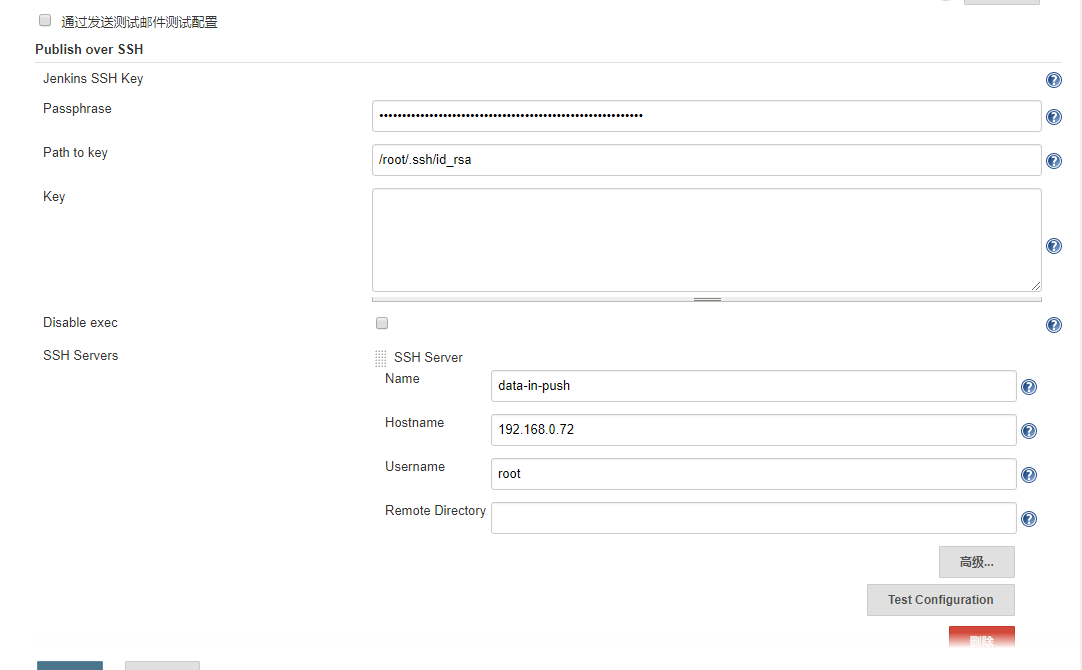
passphrase 不用设置 path to key 写上生成的ssh路径:/root/.ssh/id_rsa
下面的ssh servers是重点
name 随意起名代表这个服务,待会要根据它来选则 hostname 配置应用服务器的地址 username 配置linux登陆用户名 remote directory 不填
点击下方增加可以添加多个应用服务器的地址
第四步,部署项目
首页点击新建:输入项目名称
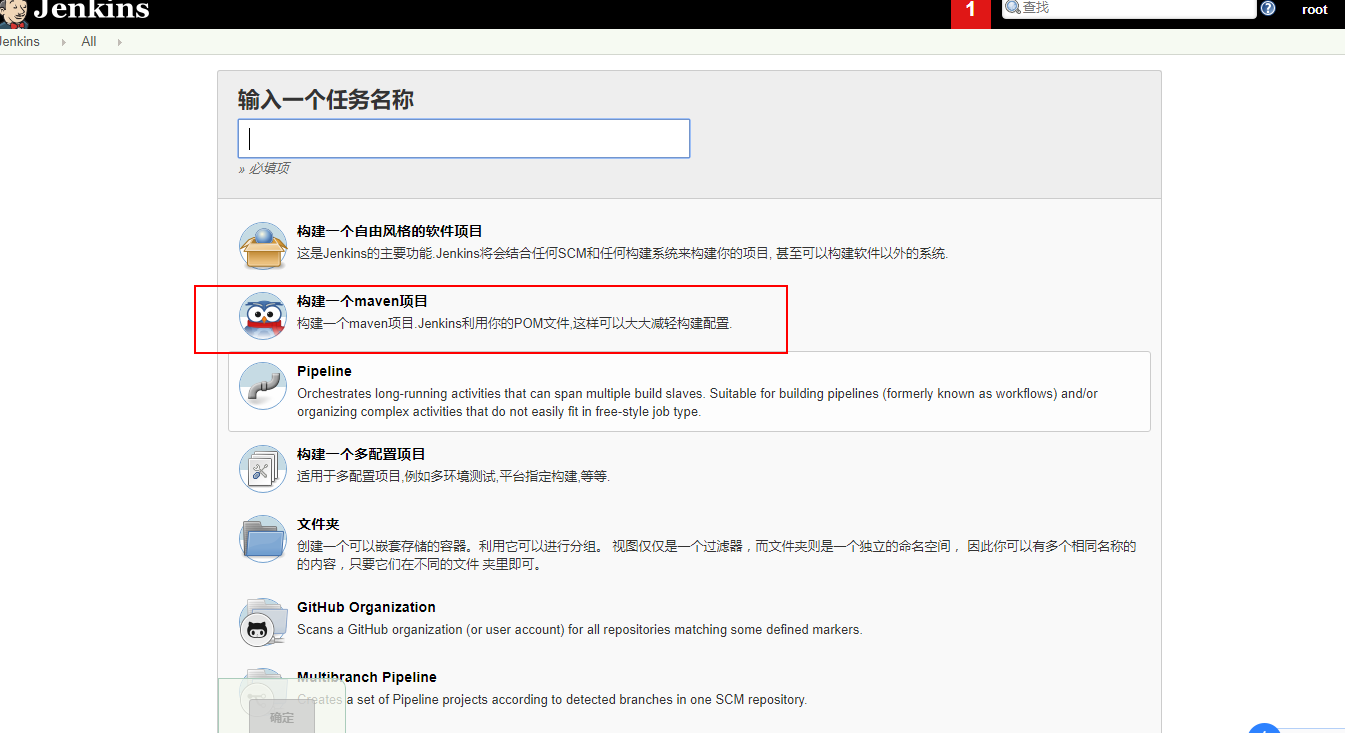
下方选择构建一个maven项目,点击确定。
勾选丢弃旧的构建,选择是否备份被替换的旧包。我这里选择备份最近的10个
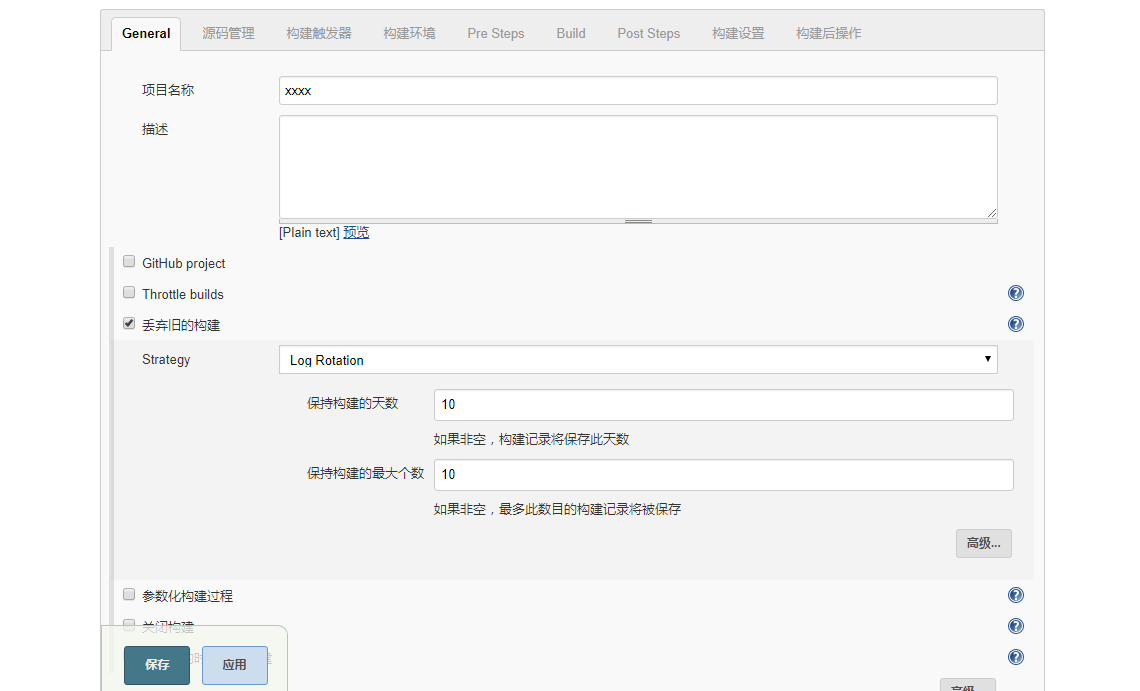
源码管理,选择svn,配置svn相关信息,点击add可以输入svn的账户和密码
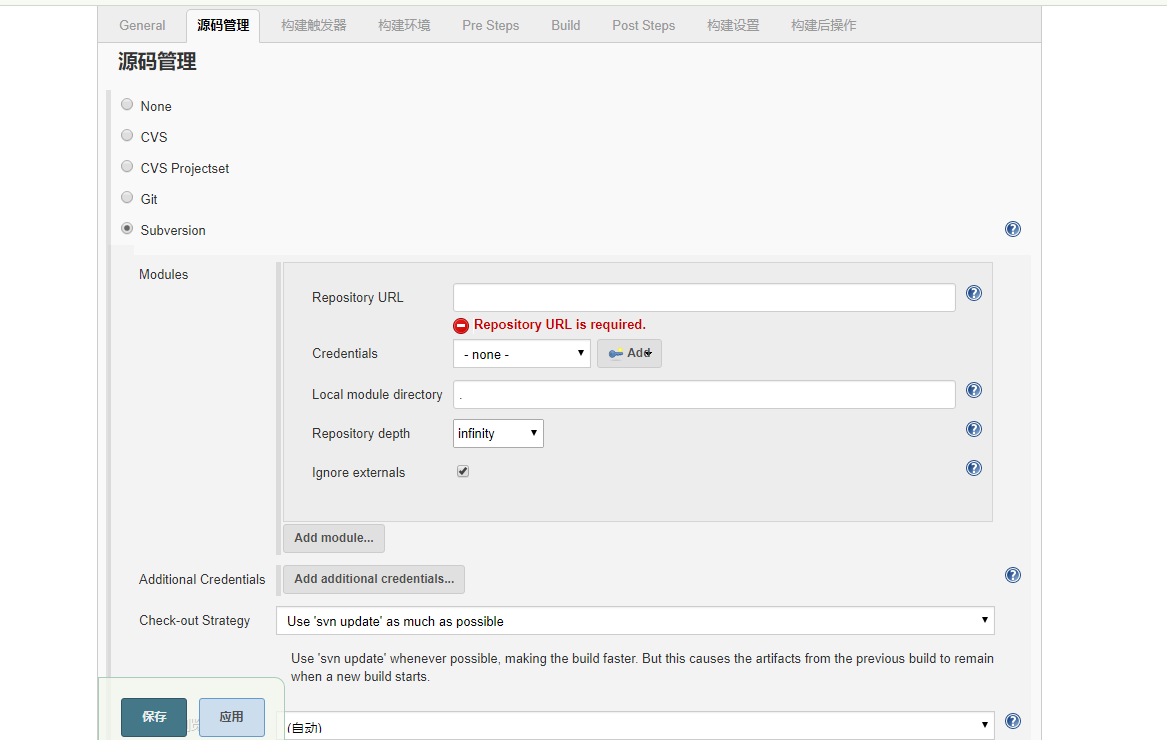
svn地址:http://192.168.0.xx/svn/xxx@head,@head意思取最新版本
构建环境中勾选“add timestamps to the console output”,代码构建的过程中会将日志打印出来
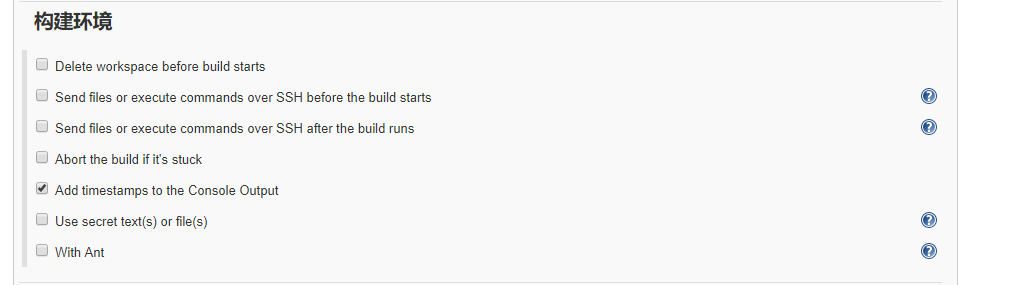
在build中输入打包前的mvn命令,如:
|
1
|
clean install -dmaven.test.skip=true -ptest |
意思是:排除测试的包内容,使用后缀为test的配置文件。

post steps 选择 run only if build succeeds

点击add post-build step,选择 send files or execute commands over ssh
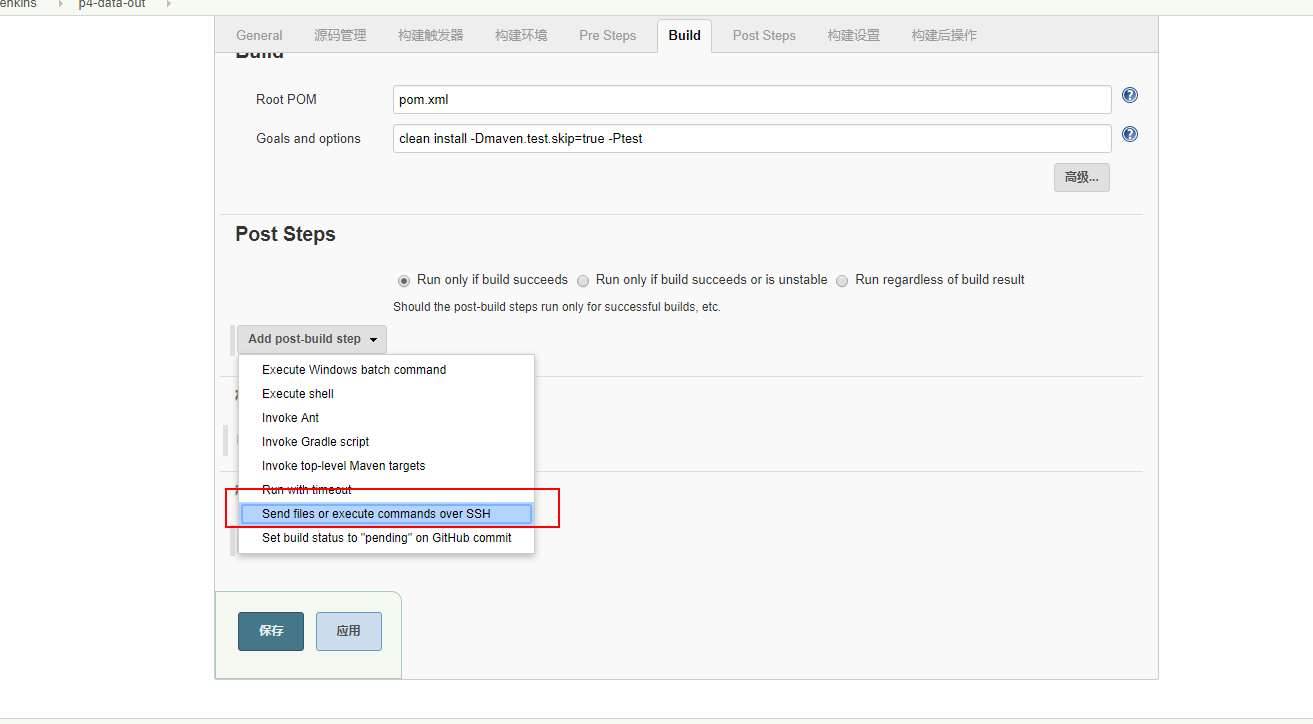
name选择上面配置的push ssh
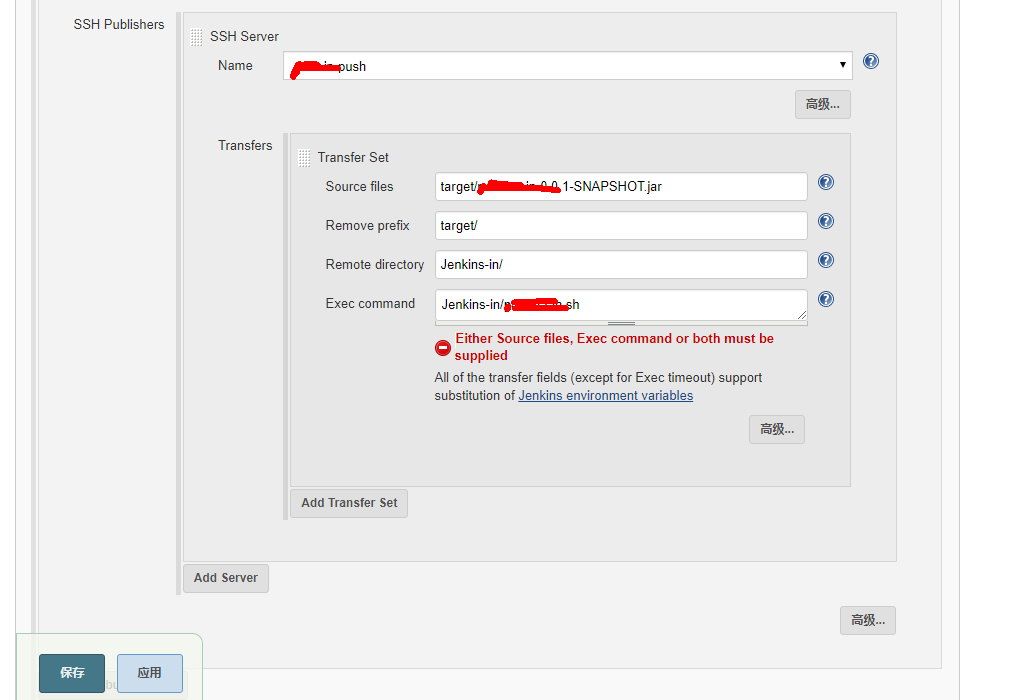
source files配置:target/xxx-0.0.1-snapshot.jar 项目jar包名 remove prefix:target/ remote directory:jenkins-in/ 代码应用服务器的目录地址, exec command:jenkins-in/xxx.sh 应用服务器对应的脚本。
需要在应用服务器创建文件夹:jenkins-in,在文件夹中复制一下脚本内容:xxx.sh
|
1
2
3
4
5
6
7
8
9
10
11
12
13
14
15
16
17
18
19
20
21
22
23
24
25
|
date=$(date +%y%m%d)export java_home path classpathjava_home=/usr/java/jdk1.8.0_131path=$java_home/bin:$java_home/jre/bin:$pathclasspath=.:$java_home/lib:$java_home/jre/lib:$classpathdir=/root/xxxjarfile=xxx-0.0.1-snapshot.jarif [ ! -d $dir/backup ];then mkdir -p $dir/backupficd $dirps -ef | grep $jarfile | grep -v grep | awk '{print $2}' | xargs kill -9mv $jarfile backup/$jarfile$datemv -f /root/jenkins-in/$jarfile .java -jar $jarfile > out.log &if [ $? = 0 ];then sleep 30 tail -n 50 out.logficd backup/ls -lt|awk 'nr>5{print $nf}'|xargs rm -rf |
这段脚本的意思,就是kill旧项目,删除旧项目,启动新项目,备份老项目。
以上就是本文的全部内容,希望对大家的学习有所帮助,也希望大家多多支持服务器之家。
原文链接:http://www.ityouknow.com/springboot/2017/11/11/springboot-jenkins.html

















